Käden nostaminen zoom-kokouksessa
Näennäisesti kaikki tietävät Zoomista(Zoom) , koska se on helppokäyttöinen ja ilmainen kenen tahansa isännöimään virtuaalisia kokouksia, digitaalisia klubeja, perhejuhlia ja jopa häitä.
Videoneuvotteluohjelmistossa(video conferencing software) on kuitenkin tiettyjä ominaisuuksia, joita kaikki eivät tunne, kuten Zoomin pienryhmähuoneet(Zoom breakout rooms) tai mukautetut zoom-taustat(custom Zoom backgrounds) .
Yksi yleisimmistä ominaisuuksista, joka voi olla hämmentävää ensimmäistä kertaa Zoomin(Zoom) käyttäjälle, on pieni digitaalinen käsi. Tämän käden avulla voit olla vuorovaikutuksessa kokouksen isännöitsijän kanssa ja ilmoittaa heille, että haluat jakaa huolenaiheen tai osallistua aiheeseen.

Jos et tiedä mistä löytää Zoom - käden, saatat joutua nostamaan fyysistä kättäsi joka kerta, eikä isäntä välttämättä huomaa sinua varsinkaan suuressa kokouksessa.
Opastamme kaiken, mitä sinun tarvitsee tietää käsin nostamisesta Zoom -kokouksessa tietokoneellasi tai mobiililaitteellasi.
Käden nostaminen zoom-kokouksessa(How to Raise a Hand in a Zoom Meeting)
Jos osallistut Zoom -kokoukseen Windows- tai Mac -tietokoneellasi, nosta kätesi alla olevien ohjeiden avulla ja pyydä puheenvuoro.
Nosta käsi zoomaamalla Windows PC- tai Mac-tietokoneella(Raise a Hand in Zoom on Windows PC or Mac)
- Aloita käynnistämällä Zoom sovelluksen kautta tai selaimellasi ja valitsemalla Liity kokoukseen(Join a Meeting) osallistujaksi.
Huomautus(Note) : Et voi käyttää Nosta käsi(Raise Hand) -vaihtoehtoa, jos olet kokouksen isäntä.

- Valitse Osallistujat(Participants ) kokouksen ohjaimista näytön alareunassa.

- Valitse Nosta käsi(Raise Hand) useista Osallistujat(Participants) - paneelin sisällä olevista vaihtoehdoista.

Huomautus(Note) : Voit käyttää Windows PC:ssä tai Macissa(Mac) kätesi nostamiseen zoomauksessa (Zoom)pikanäppäimiä(keyboard shortcuts you can use on your Windows PC) . Paina Windows - tietokoneessa Alt+Y ja vaihda Nosta käsi(Raise Hand ) -asetukseksi On tai Off . Näet pienen sinisen käsikuvakkeen nimesi vieressä, kun vaihtoehto on käytössä.

Huomautus: Jos käytät Chromebookia(using a Chromebook) , katso oppaamme Zoomin käyttämisestä Chromebookissa(how to use Zoom on Chromebook) .
Nosta kätesi zoomaamalla Androidilla tai iPhonella(Raise Your Hand in Zoom on Android or iPhone)
Jos käytät Zoomia Android-älypuhelimellasi(Android smartphon) tai iPhonellasi, voit nostaa kätesi mobiililaitteiden Zoom -sovelluksella.(Zoom)
- Voit tehdä tämän avaamalla puhelimen Zoom - sovelluksen, valitsemalla Liity kokoukseen(Join a Meeting) (osallistujana) ja napauttamalla Lisää(More ) näytön oikeassa alakulmassa olevasta kokousohjaimesta.

- Napauta ponnahdusvalikosta Nosta käsi , niin kokouksen isäntä saa ilmoituksen, että olet nostanut kätesi.(Raise Hand)

Huomautus(Note) : Kun digitaalinen kätesi on ylhäällä, näet pienen sinisen käsikuvakkeen näytölläsi, ja isäntä näkee myös käden nimesi vieressä. Zoom listaa osallistujat siinä järjestyksessä, jossa he ovat nostaneet kätensä.

Käden nostaminen zoomauspuheluissa(How to Raise Hand in Zoom Dial-In Calls)
Jos haluat liittyä Zoom-kokoukseen soittamalla sisään puhelinnumerolla(join a Zoom meeting by dialing in with a phone number) , käden nostamisen vaiheet ovat hieman erilaisia.
Kun liityt kokoukseen, nosta kätesi valitsemalla puhelimesi valintanäppäimillä *9

Mitä tehdä, kun et näe käden nosto -vaihtoehtoa zoomauksessa(What to Do When You Can’t See the Raise Hand Option in Zoom)
Jos Nosta käsi(Raise Hand) -vaihtoehto ei ole käytettävissä Zoom -kokouksessa, se voi johtua siitä, että kokouksen isäntä on poistanut sanattoman palautteen käytöstä tai olet koko näytön tilassa.
Koko näytön tilassa alatyökalurivi on minimoitu, mutta voit paljastaa sen tietokoneellasi tai mobiililaitteellasi liikuttamalla hiirtä näytöllä tai napauttamalla näyttöä. Kun työkalupalkki tulee näkyviin, valitse tai napauta Osallistujat(Participants ) , jolloin Nosta käsi(Raise Hand) -vaihtoehto tulee näkyviin.
Jos kokouksen isäntä on poistanut nonverbaalisen palautteen käytöstä, et näe Nosta käsi(Raise Hand) -vaihtoehtoa. Tällaisessa tapauksessa voit aina pyytää isäntää ottamaan käyttöön nonverbaalisen palautteen, jotta Nosta käsi(Raise Hand) -ominaisuus otetaan käyttöön.
Jos olet kokouksen isäntä ja sinun on otettava Nosta käsi(Raise Hand) -ominaisuus käyttöön kokouksen osallistujille, voit tehdä sen Osallistujat(Participants) - paneelissa.
- Voit tehdä tämän kirjautumalla sisään Zoomiin(Zoom) selaimessasi ja valitsemalla Oma tili(My Account) .

- Valitse Henkilökohtainen(Personal ) - välilehdeltä Asetukset(Settings) .

- Etsi Kokous(Meeting ) - välilehti ja vieritä sitten alas Sanaton palaute(Nonverbal feedback) -vaihtoehtoon.

- Ota kytkin käyttöön(on ) ottaaksesi sanattoman palautteen kokouksen osallistujille.
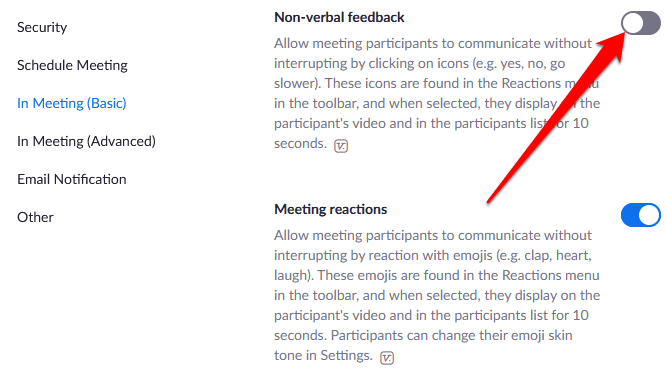
Kuinka laskea kätesi Zoom-kokouksessa(How to Lower Your Hand in a Zoom Meeting)
Olet ehkä nostanut kätesi tai nostit sen vahingossa etkä tiedä kuinka laskea sitä. Olipa tilanne mikä tahansa, näin voit laskea kätesi Zoom - kokouksessa.
- Valitse Windows PC:ssä tai Macissa Osallistujat(Participants ) ja valitse sitten Lower Hand .

- Voit myös laskea kätesi Android - puhelimella tai iPhonella napauttamalla Lisää(More ) ja valitsemalla Laske käsi(Lower Hand) .

- Laske kätesi pikanäppäimellä painamalla Alt+Y Windows PC:ssä tai Macissa(Mac) ja vaihda sitten Käden laskeminen(Hand) -asetukseksi Pois(Off) .
Huomautus(Note) : Jos olet kokouksen isäntä, voit laskea osallistujan käden valitsemalla Kokouksen ohjaimista Osallistujat(Participants ) ja viemällä hiiren sitten osallistujan nimen päälle ja valitsemalla Laske käsi(Hand) . Napauta Android -puhelimellasi tai iPhonessasi Osallistujat-välilehteä(Participants tab) , napauta käyttäjän nimeä ja valitse ponnahdusvalikosta Lower Hand .
Kokouksen isännät voivat myös tarkastella kaikkia osallistujia, jotka nostivat kätensä Zoom - kokouksessa, valitsemalla näytöllä nostetun käden kuvakkeen tai etsimällä Osallistujat-valikon osallistujien vierestä kohotettu käsi -kuvakkeen.(Hand)
Kiinnitä kokouksen isännän huomio(Catch the Meeting Host’s Attention)
Käden nostotoiminto on nopea ja helppo tapa kiinnittää isännän huomio Zoom - kokouksessa verrattuna fyysisen kätesi nostamiseen tai mikrofonin mykistyksen poistamiseen puhepyyntöä(unmuting your microphone) varten. Toivomme, että löysit ominaisuuden laitteestasi ja osaat nyt käyttää sitä hyödyksesi.
Katso lisää Zoom - oppaistamme, mukaan lukien 7 Zoom-testiä, jotka on suoritettava ennen seuraavaa tapaamistasi(7 Zoom tests to perform before your next meeting) tai mitä tehdä, kun Zoom-mikrofonisi ei toimi(what to do when your Zoom microphone isn’t working) auttaakseen sinua navigoimaan sovelluksessa.
Related posts
10 Zoom-esitysvinkkiä seuraavaa suurta kokousta varten
Kuinka vaihtaa pienryhmähuoneiden välillä zoomissa
Kuinka väärentää huomiota zoomausvideopuheluissa
Kuinka soittaa Zoom-kokoukseen puhelinnumerolla
Pikakorjauksia, kun Zoom-kokouskamerasi ei toimi
VLOOKUPin käyttäminen Google Sheetsissa
Kuinka vaihtaa kieltä Netflixissä
Kuinka ladata Twitch-videoita
10 parasta tapaa suojata tietokoneesi lapsilta
Steamin "Odottaa tapahtumaa" -virheen korjaaminen
Voitko muuttaa Twitch-nimeäsi? Kyllä, mutta ole varovainen
OLED vs MicroLED: Pitäisikö sinun odottaa?
Mikä on Discord Streamer -tila ja kuinka se asetetaan
Kuinka löytää muistoja Facebookista
Kuinka löytää syntymäpäivät Facebookista
Mikä on Uber-matkustajaluokitus ja kuinka se tarkistetaan
Kuinka avata tiedosto ilman laajennusta
Litteän näytön tekniikka, joka on poistettu mysteeristä: TN, IPS, VA, OLED ja paljon muuta
Langattoman tulostimen tekeminen langattomaksi kuudella eri tavalla
Discordin spoileritunnisteiden käyttäminen
